Erstelle Produkte und biete diese über Deine Verkaufskanäle an.
Du kannst Deine Produkte auf 3 verschiedene Arten auf ikas erstellen und bearbeiten:
- Durch manuelles Erstellen
- Durch Importieren in großen Mengen
- Durch Duplizieren eines vorhandenen Produktes
In diesem Beitrag wird zunächst die manuelle Erstellung eines Produktes thematisiert. Wie Du Produkte in großen Mengen erstellen und bearbeiten kannst, erfährst Du im Artikel Wie kann ich meine Produkte importieren und aktualisieren?
Produkte manuell hinzufügen
- Klicke in dem Reiter Produkte → Produkte rechts oben auf die Schaltfläche Produkt hinzufügen.

Wenn Du noch kein Produkt auf ikas hast, erscheint die Schaltfläche Produkt hinzufügen in der Mitte der Seite. - Wähle aus, ob es sich bei Deinem Produkt um ein einfaches Produkt als einzelnes Element oder ein Produkt mit verschiedenen Varianten (z.B. Farbe, Größe etc.) handelt.
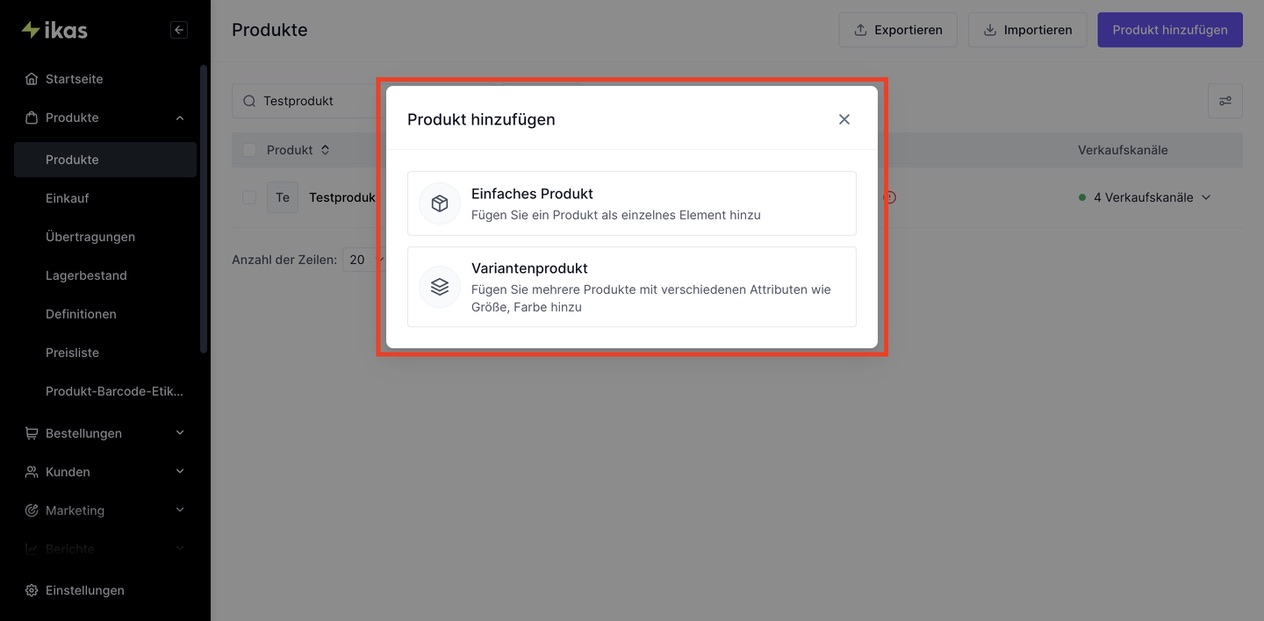
- Es öffnet sich der Bearbeitungsmodus des Produktes.
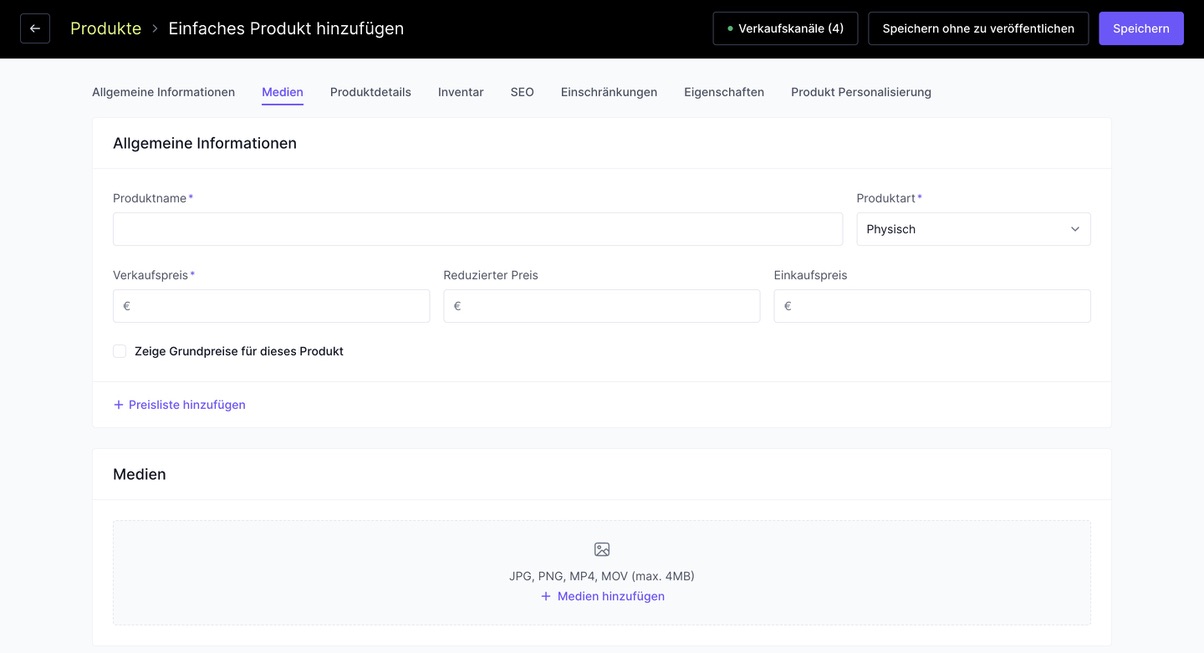
- Falls Du ein Variantenprodukt erstellt hast, gebe im Bereich Allgemeine Informationen nur den Produktnamen und die Produktart ein.
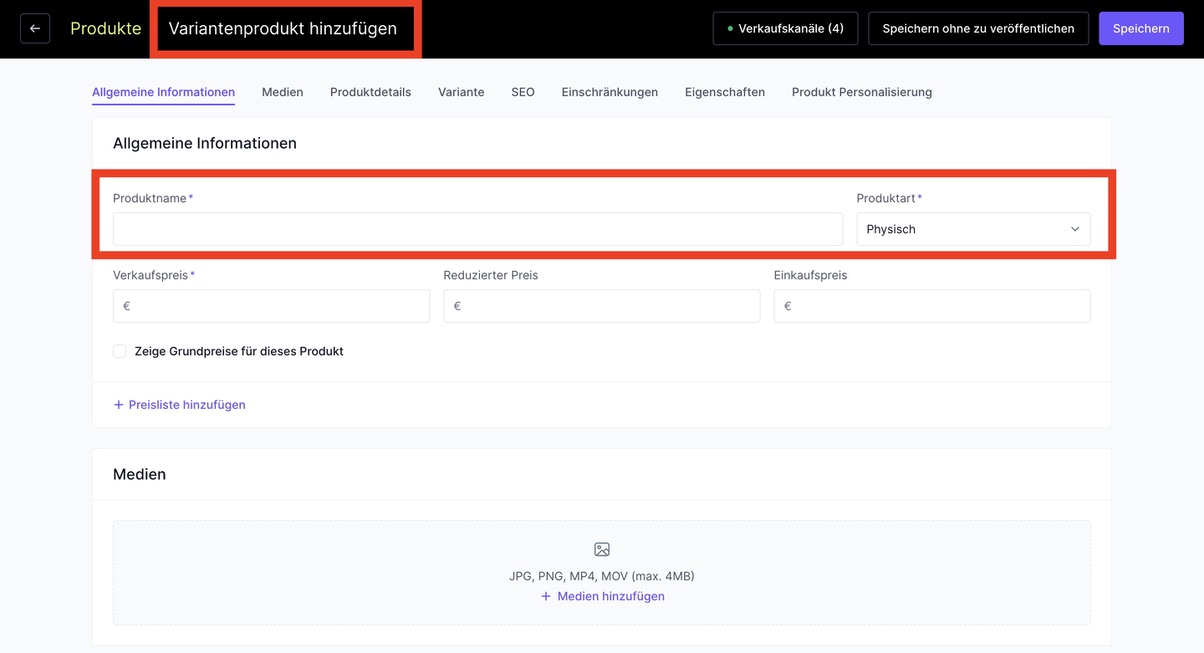
Handelt es sich bei dem Produkt, das Du erstellt hast, um ein einfaches Produkt, sind zusätzlich noch die Felder Verkaufspreis, ggf. Reduzierter Preis und optional das Feld Einkaufspreis auszufüllen.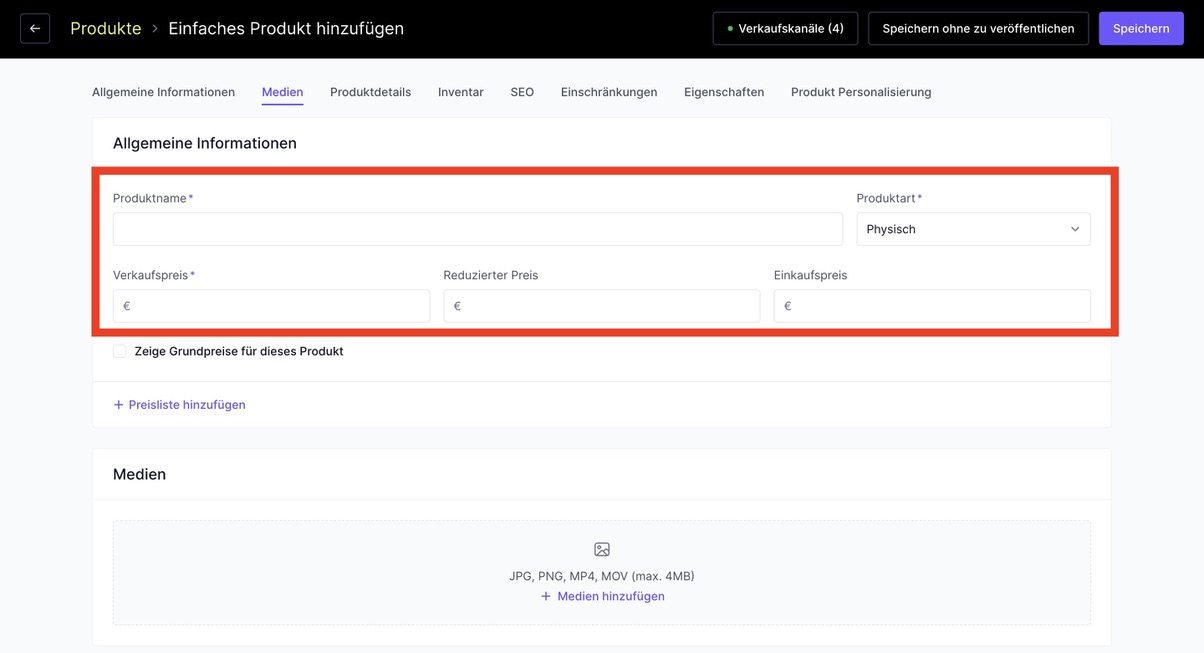
Der Produkttyp kann physisch oder digital gewählt werden. Für den Fall, dass Du ein digitales Produkt auswählst und deine Kunden nur digitale Produkte in den Warenkorb legen, werden die Schritte der Eingabe einer Versandadresse und Versandart für den Kunden übersprungen.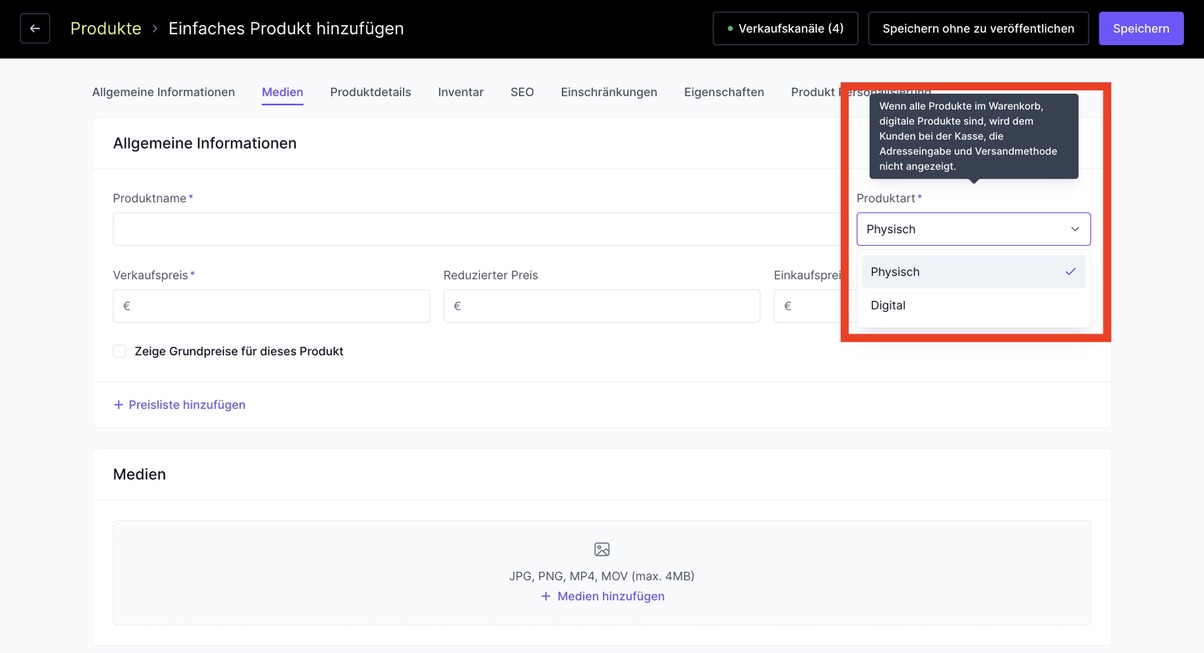
Verkaufst Du ein Produkt in der Einheit 100 ml, möchtest aber, dass der Grundpreis von 1 Liter sowohl auf der Produktdetailseite, als auch im Warenkorb und auf der Zahlungsseite angezeigt wird, kannst Du den Grundpreis für Dein Produkt hinzufügen.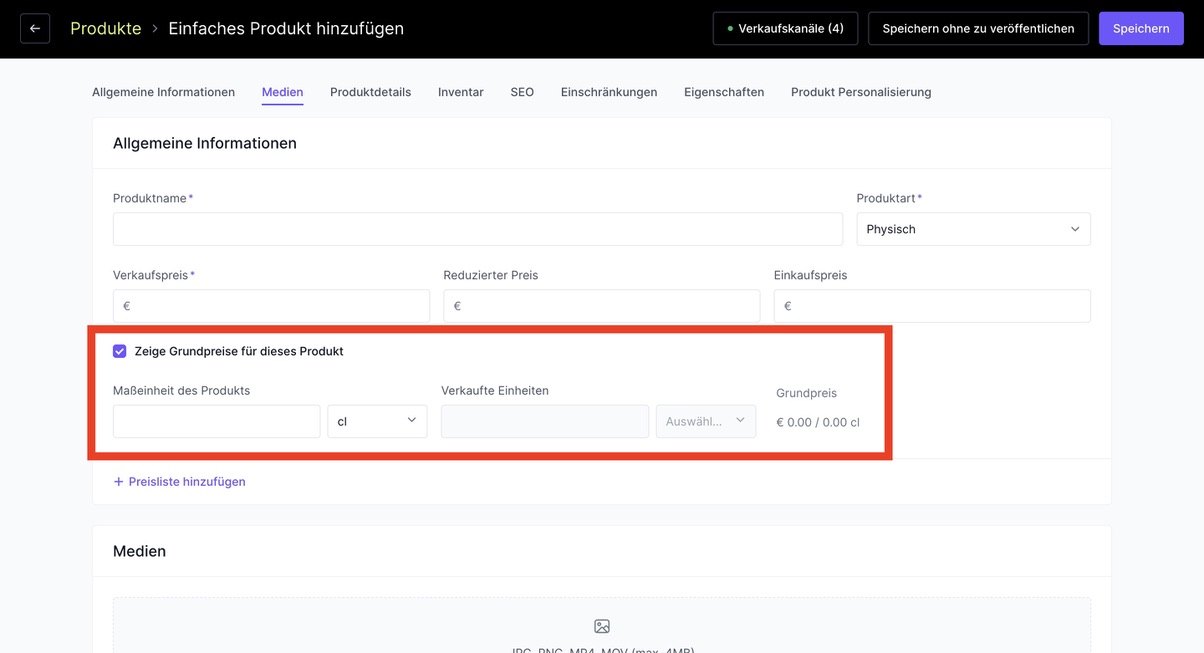
Der Grundpreis (Preis pro Einheit) wird dem Rabattpreis dynamisch angepasst. 1 Liter eines Produktes, von dem 100 ml 1 € kosten, kostet 10 €. Für einen Kunden, der einen 20 %-Rabattcode verwendet, wird der Preis jedoch mit 8 € statt 10 € angegeben. - Handelt es sich bei Deinem Produkt um ein einfaches Produkt, kannst Du unter Medien Deine Produktbilder, Produktvideos etc. hochladen. Bitte beachte, dass eine max. Dateigröße von 10 MB erlaubt sind.

Für Variantenprodukte sind die Bilder erst nach Erstellung der Varianten hinzuzufügen. Eine nähere Beschreibung hierzu erhältst Du in unserem Artikel Wie kann ich Varianten erstellen und ihre Darstellung anpassen? - Unter Produktdetails kannst Du die Marke, den Lieferanten und eventuelle Tags eingeben.
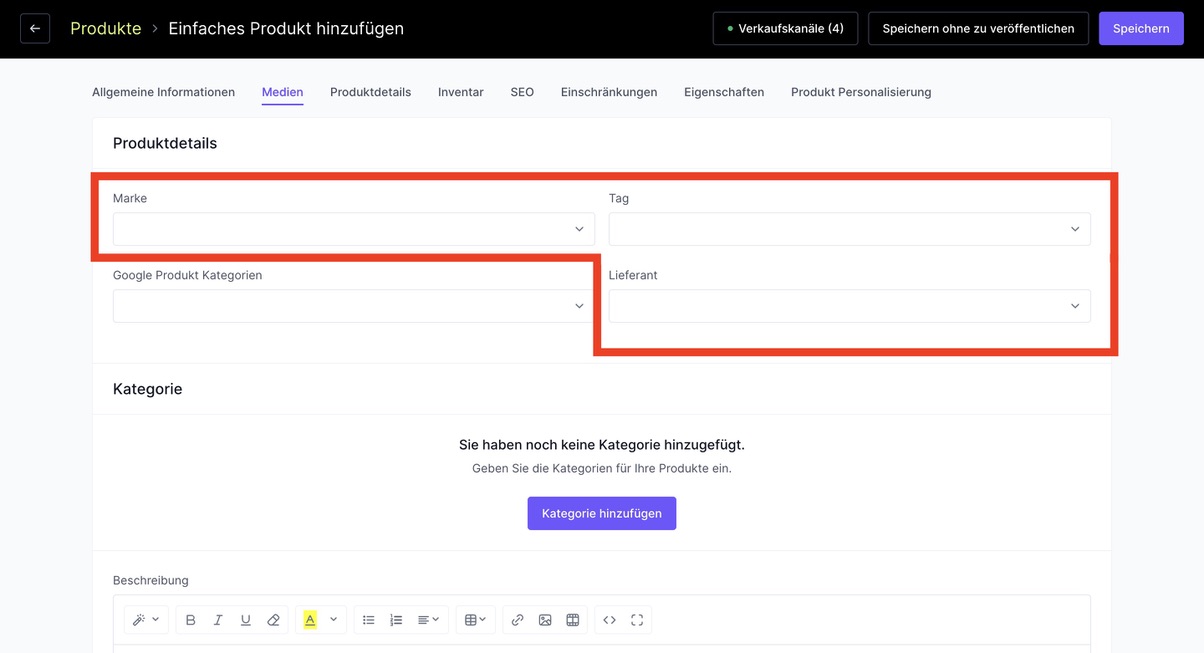
Um die Qualitätsbewertung Deines Produktes in Google und Facebook-Feeds zu erhöhen, ist es vorteilhaft, Dein Produkt einer Google-Produkt-Kategorie zuzuweisen. Besonders wenn Du die Barcodes Deiner Produkte selbst erstellt hast und es sich somit um ungültige Barcodes im Google Merchant Center handelt, empfehlt sich dies dringend.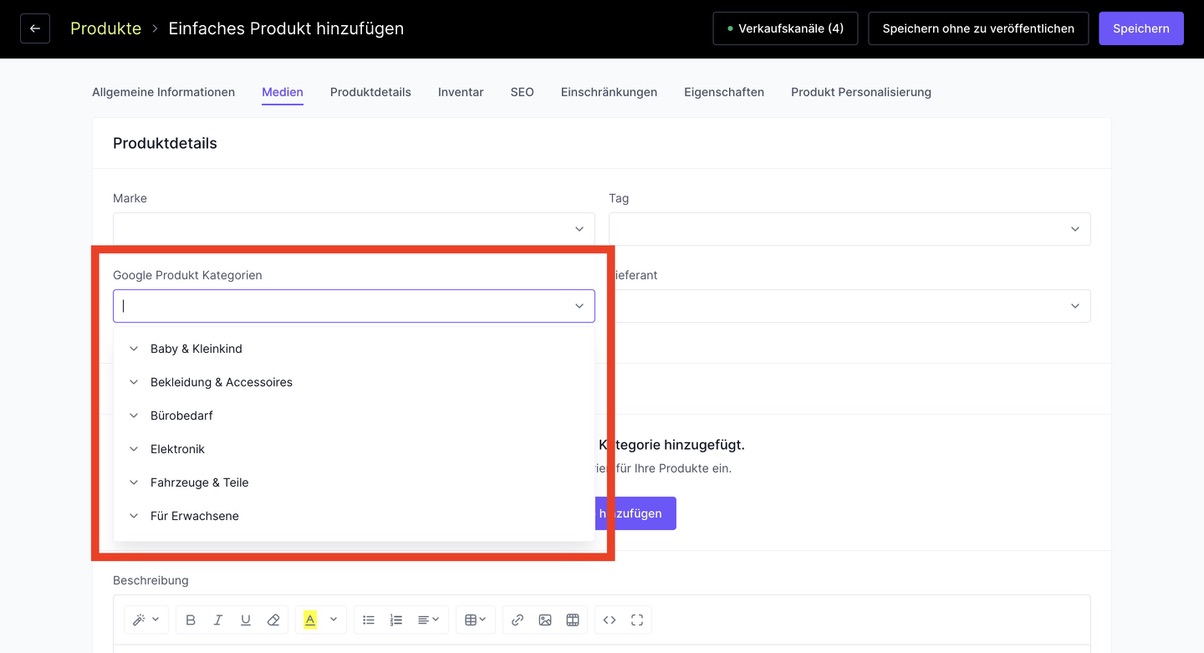
Wenn Du noch keine Marke, kein Tag und/oder keinen Lieferanten in ikas erstellt hast, kannst Du diese anlegen, indem Du die Namen in die entsprechenden Felder einträgst und auf die jeweilige Schaltfläche zum Erstellen klickst. - Im Bereich Kategorie, kannst Du deine Produkte den selbst erstellten Kategorien zuweisen.
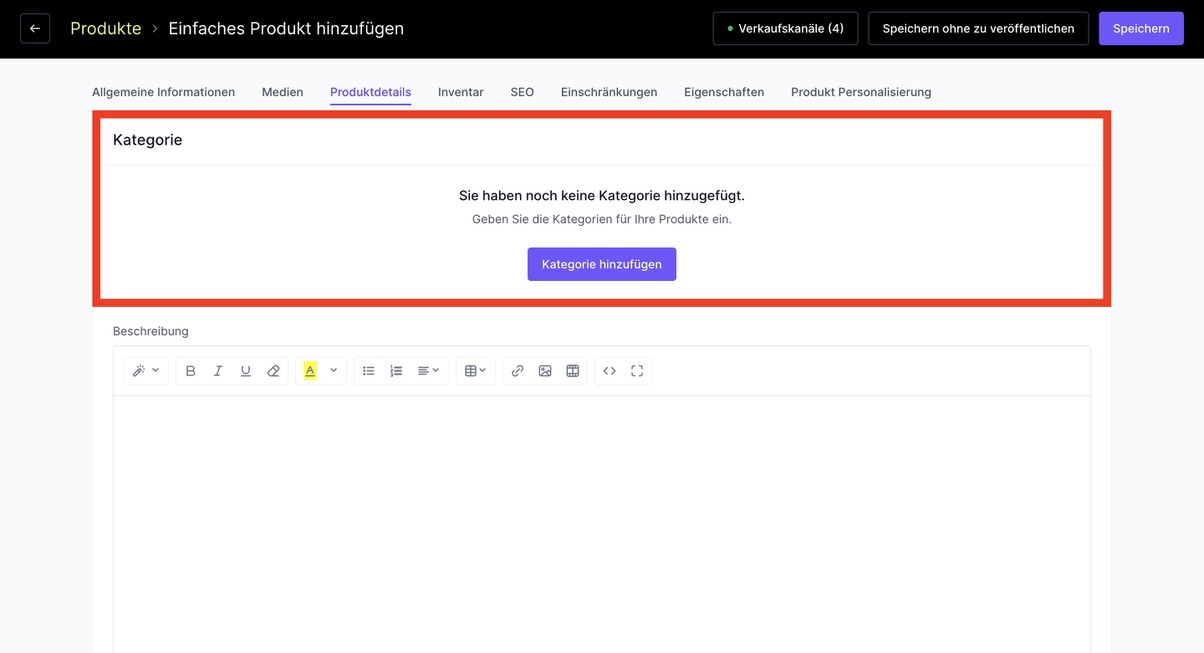
Falls Du in ikas noch keine Kategorie erstellt hast, kannst Du eine neue Kategorie hinzufügen. Um hierarchische Kategorien zu erstellen, gibst Du zunächst den Namen der Hauptkategorie an und erstellst diese (Bsp.: Bekleidung). Im nächsten Schritt fügst Du eine neue Kategorie hinzu und gibst nun den Namen der untergeordneten Kategorie an (Bsp.: Hosen). Im Feld Übergeordnete Kategorie wählst Du nun die übergeordnete Kategorie (im Beispielfall: Bekleidung) der von Dir erstellten Unterkategorie.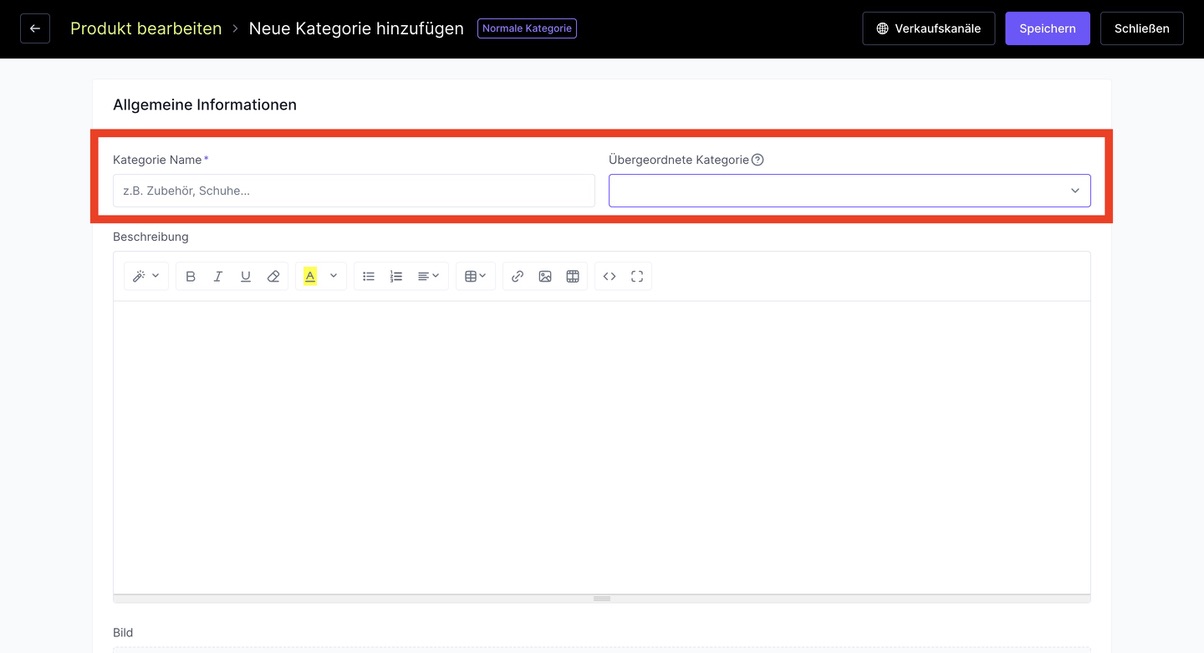
Nähere Informationen findest Du in dem Artikel: Wie erstelle ich Kategorien? - Füge Deine Produktbeschreibung im Feld Beschreibung ein.
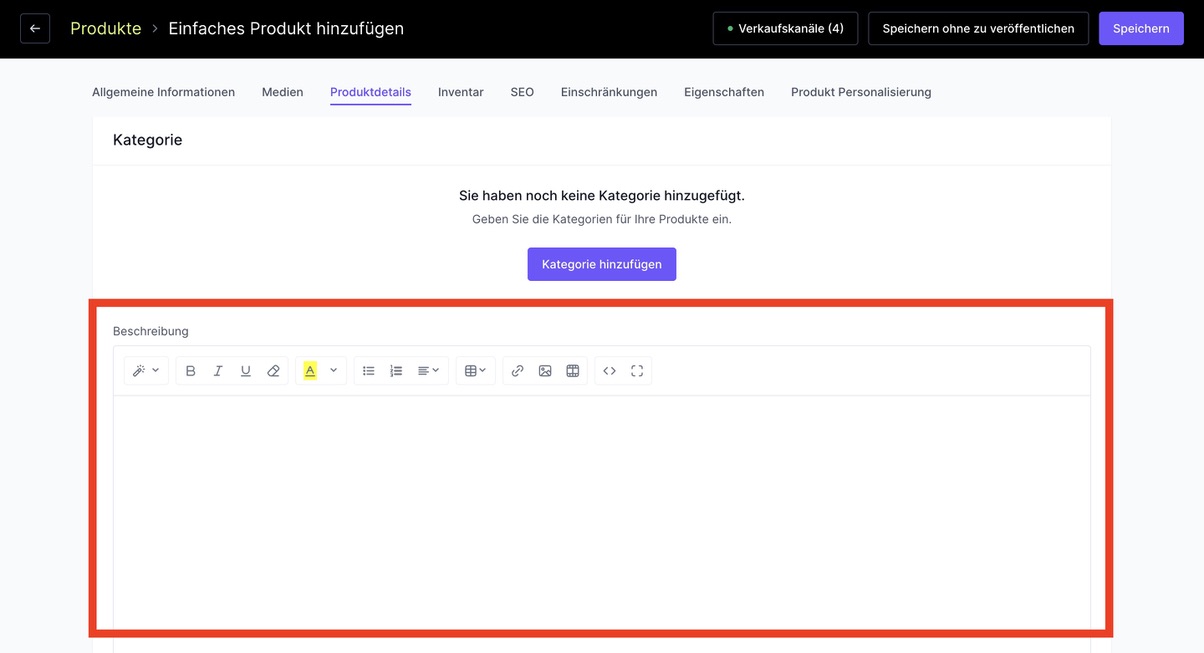
- Im Falle eines einfachen Produktes kannst Du unter Inventar die Artikelnummer und den Barcode Deines Produktes eingeben.
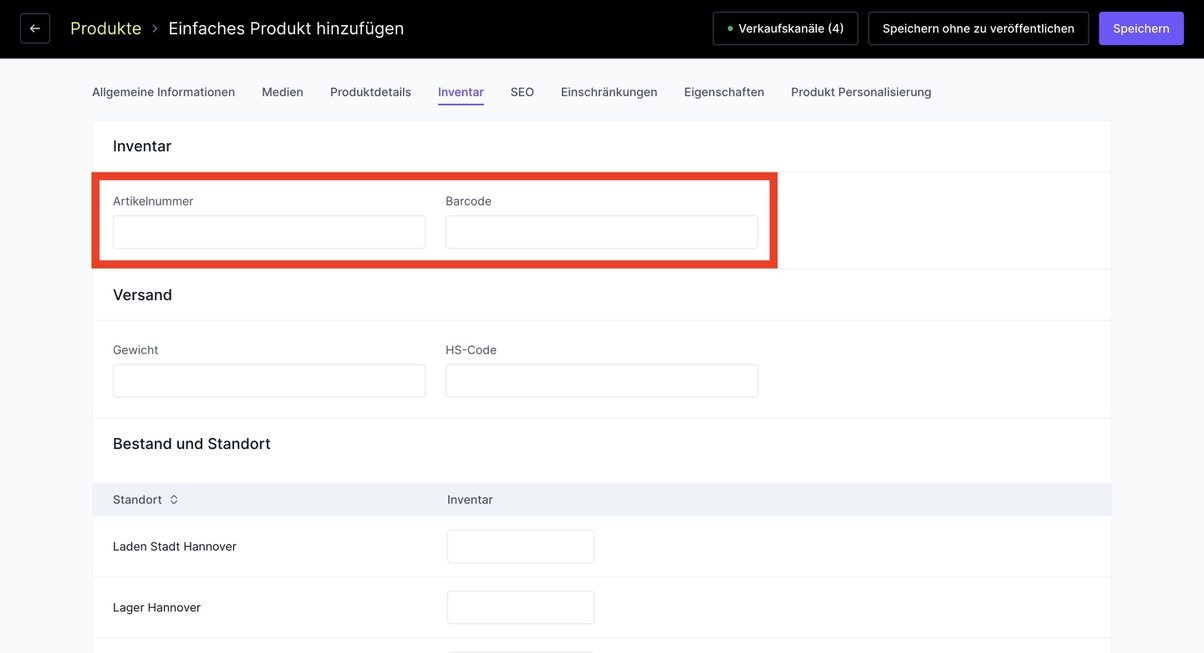
- Unter Versand kann das Gewicht, sowie der HS-Code eingetragen werden.
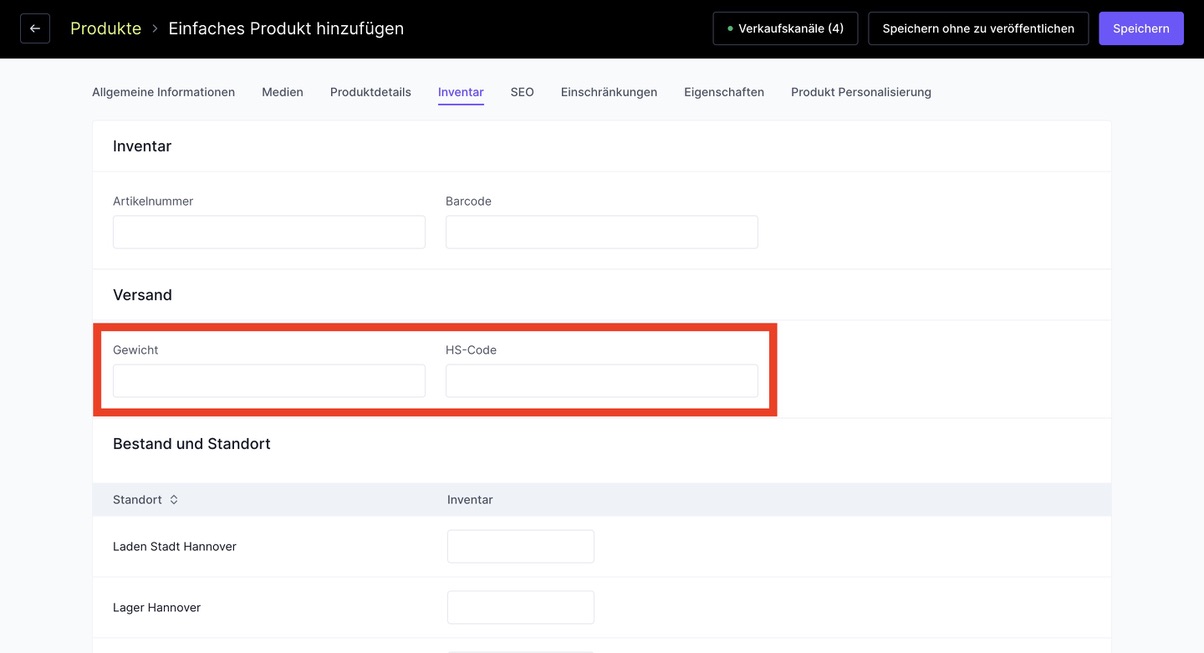
- Gebe unter Bestand und Standorte den Inventarbestand Deiner Standorte an. Wenn Du ein Produkt weiterverkaufen möchtest, wenn es nicht vorrätig ist, kannst Du dies ebenfalls tun.
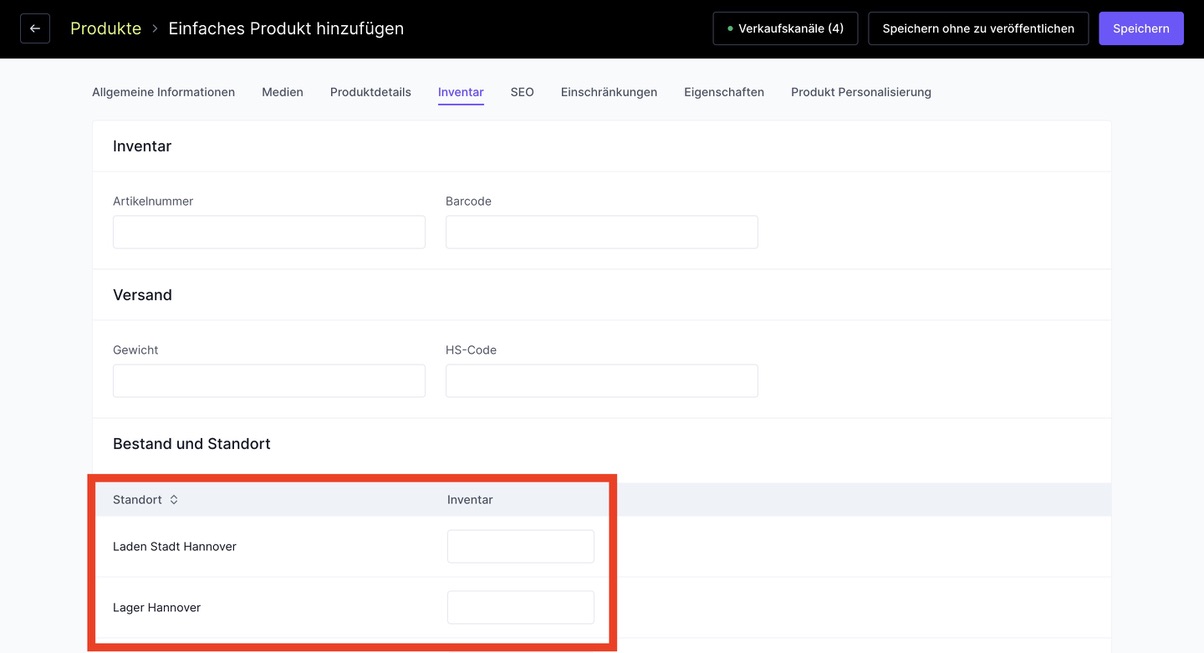
Wenn Du ein Produkt weiterverkaufen möchtest, wenn es nicht vorrätig ist, kannst Du dies ebenfalls tun.
-
Der Bereich Suchmaschinenoptimierung (SEO) zeigt Dir eine Vorschau, wie das von Dir erstellte Produkt auf den Ergebnisseiten (SERP - search engine result page) von Suchmaschinen (Google, Yahoo, Yandex etc.) erscheinen wird.
Der Slug (Domain-Erweiterung) und Seitentitel werden automatisch mit den Informationen aus dem Produktnamen, und die Beschreibung automatisch mit den Informationen aus der Produktbeschreibung erstellt. Bei Wunsch können all diese Felder eigenständig bearbeitet werden.
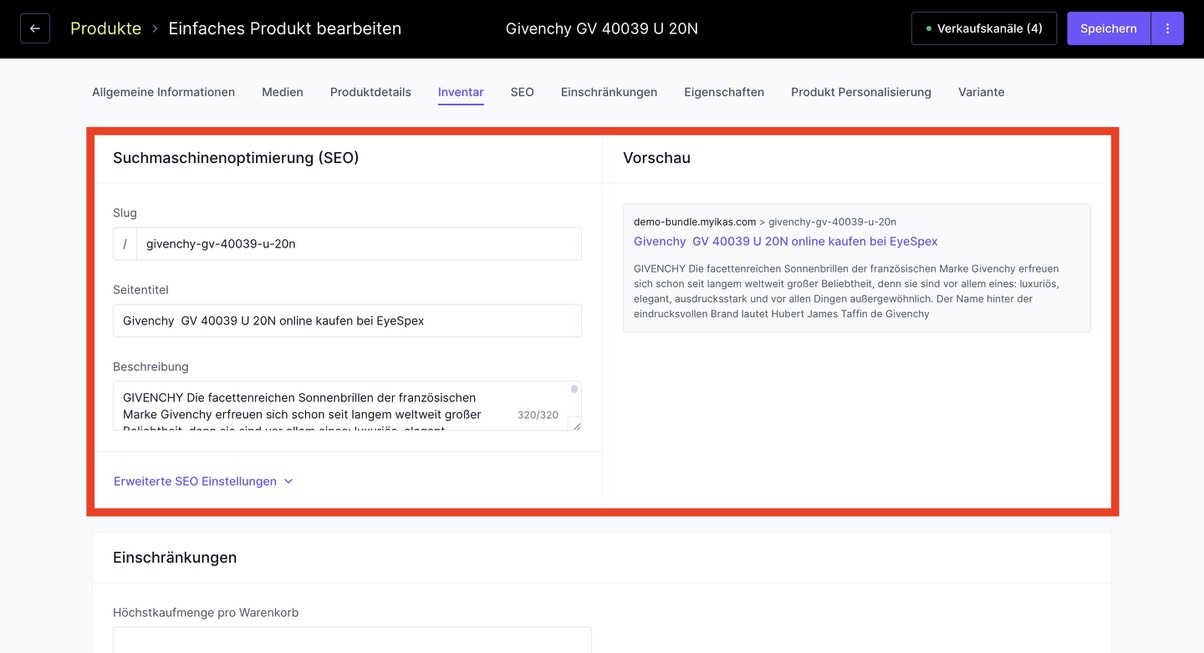
WICHTIG: Da das Beschreibungsfeld des SEO nur 320 Zeichen akzeptiert, werden bei Produktbeschreibungen mit höherer Zeichenanzahl nur die ersten 320 Zeichen in die Beschreibung des SEO übertragen. - Im Bereich Eigenschaften kannst Du benutzerdefinierte Felder in verschiedenen Formaten hinzufügen. Näheres dazu erfährst Du in dem Artikel Wie kann ich eine Tabelle unter die Produktbeschreibung hinzufügen?

- Möchtest Du Produkte verkaufen, die seitens des Kunden personalisierbar sind, kannst Du diese unter Personalisierung hinzufügen. Wie Du Personalisierungen definieren kannst erfährst du in unserem Support-Artikel Wie erstelle ich eine Produktpersonalisierung?
Bitte beachte, dass im Bearbeitungsmodus eines Produktes nur eine Personalisierung hinzugefügt werden kann, in einer Personalisierung jedoch selbst mehrere Optionen aufgestellt werden können.
Alle Produkte können auf die selbe Art auf ikas erstellt oder hochgeladen werden.
Bearbeiten von Produkten
Auf der Seite Produkte kannst Du durch Anklicken eines Produktes, diese bearbeiten, zum Verkauf stellen, wie auch aus dem Verkauf ausschließen.
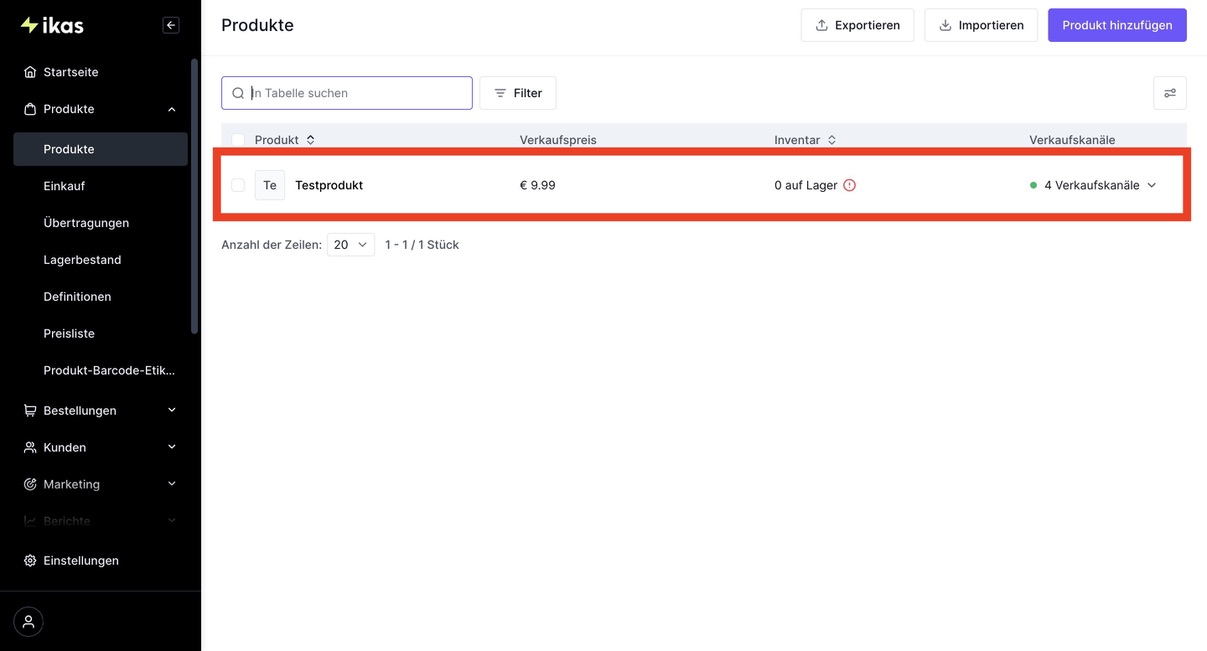
Upload und Download von Produkten in großen Mengen
Wenn Du viele Produkte hast und/oder Produkte in hohen Mengen gleichzeitig hochladen möchtest, kannst Du in unserem Support-Artikel Wie kann ich meine Produkte importieren und aktualisieren? erfahren, wie Du Produkte mithilfe einer CVS- oder Excel-Datei in ikas hochladen, aktualisieren und aus ikas exportieren kannst.
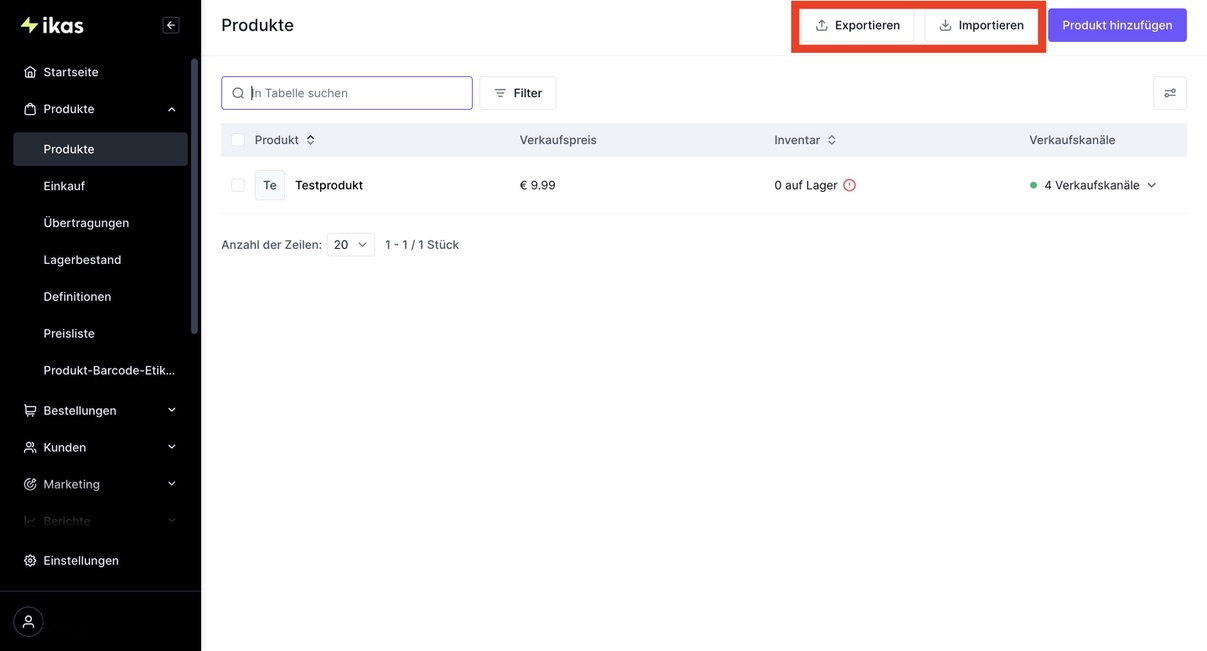
Kopieren von Produkten
Du kannst jedes Produkt, das Du in ikas erstellst, duplizieren.
Auf der Seite Produkte kannst Du nach der Auswahl des zu duplizierenden Produktes durch Anklicken auf dieses, das Produkt im Bearbeitungsmodus automatisch über die drei Punkte … oben rechts duplizieren. Sobald Du auf die Schaltfläche ‘Produkt duplizieren’ klickst, wird sofort ein neues Produkt erstellt und dessen Seite im Bearbeitungsmodus geöffnet.
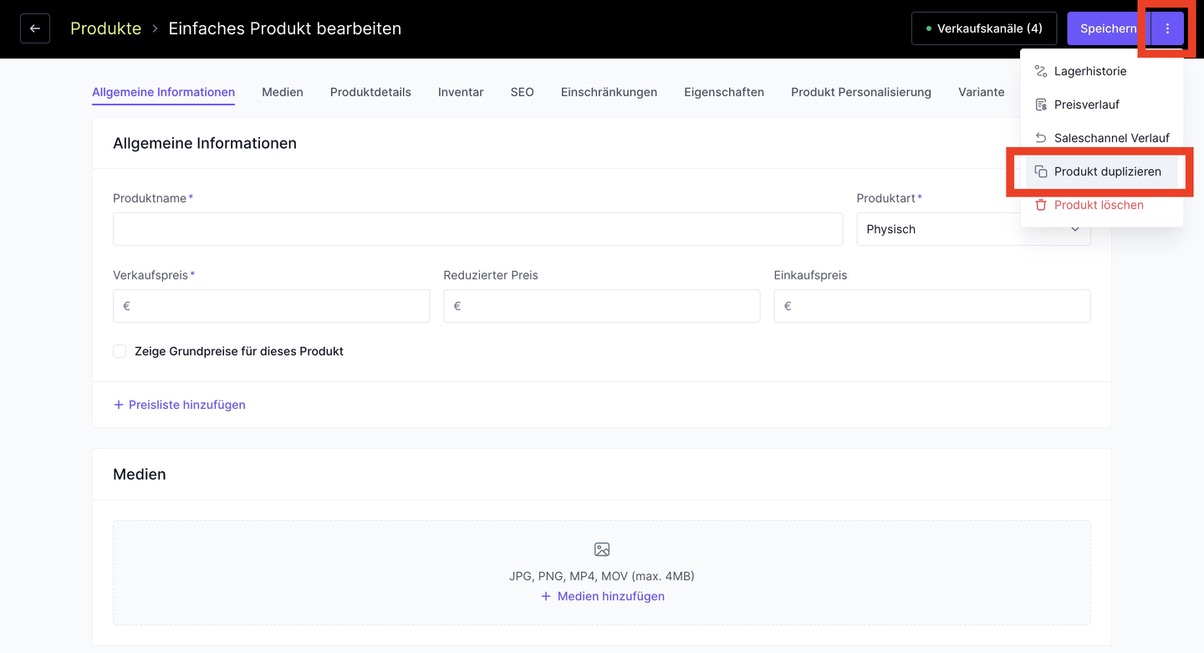
Das Produkt, das sich nach dem Drücken der Schaltfläche ‘Produkt duplizieren’ öffnet, ist das neue Produkt, das Du kopiert hast. Du kannst mit der Bearbeitung direkt beginnen oder den Bearbeitungsmodus des Produktes nach Speichern verlassen, um es später zu bearbeiten.
Preisaktualisierung mehrerer Produkte
Die Preise Deiner Produkte kannst Du in großen Mengen mithilfe von CSV oder Preislisten, wie in dem Artikel über den Wie kann ich meine Produkte importieren und aktualisieren erklärt, aktualisieren.
Wenn Du Unterstützung bei einem Problem benötigst oder weitere Fragen hast, kannst Du uns gerne über unsere Support-Hotline unter +800 45271266 oder über eine Mail an support@ikas.de erreichen.
